MeMo
Publicado el 21/04/2016
MeMO Servicio de Mensajería entre Usuarios y Canales/Salas registrados en el chat.
Introducción
El roBOT MeMO se encarga de gestionar la mensajería entre usuarios y canales registrados en la Red. Permite enviar mensajes a usuarios aunque no estén conectados al CHAT de forma que los recibirán en su cuenta de correo electrónico vinculado a su nick.
Credenciales
Este servicio está identificado en el CHAT con los siguientes parámetros:
- nick/alias: MeMO
- user/host: -@bots.chathispano.com
- realname: Servicio de mensajería
- nodo: urquhart.chathispano.com Servicios de la red
- información: MeMO es un robot oficial
Estos datos los puedes comprobar haciéndole un /WHOIS al nick/alias del roBOT de servicio.
Comandos y uso:
Tienes toda la información actualizada en la wiki oficial de la red:
Compartir en:PUBLICIDAD